Corrige las instrucciones a 0x00000000 La memoria referenciada al error 0x00000000
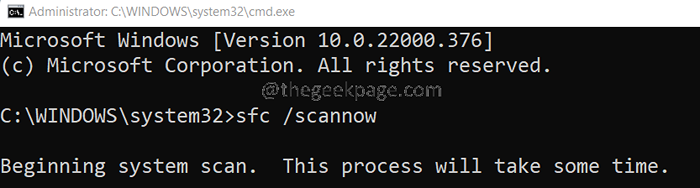
- 1967
- 515
- Sra. María Teresa Rentería
Muchos usuarios que usan box virtual notaron ver La instrucción en 0x* Memoria referenciada en 0x* Error en su sistema. Se ve cuando el usuario intenta abrir el cuadro virtual en modo de pantalla sin costura o completa.
El error completo es como se muestra a continuación-
La instrucción en 0x* Memoria referenciada en 0x* . La memoria no puede ser leída.
Nota: La ubicación de la memoria variaría cada vez que reinicie el sistema.
Causas potenciales de este problema:
- Errores de RAM en el sistema.
- Aplicaciones de terceros que intervienen con la operación de la caja virual.
En este artículo, hemos compilado diferentes formas de solucionar el problema anterior.
Tabla de contenido
- Arreglar 1: ejecute una exploración SFC
- FIJO 2: Aumente la memoria virtual
- SEX 3: Ejecute la herramienta de diagnóstico de memoria de Windows
- Arreglar 4: arranca el sistema en modo seguro
- FIJO 5: Actualice el .NET Framework
- Arreglar 6: Apague la opción de la barra de tareas de Auto-Hide
- SEX 7: Actualice su controlador de gráficos
Arreglar 1: ejecute una exploración SFC
Si los archivos de su sistema se han corrompido, ejecute una exploración SFC para reparar esos archivos.
1. Abra la terminal de ejecución usando Windows y Riñonal.
2. Tipo CMD y sostén las llaves Ctrl+Shift+Enter Para abrir el símbolo del sistema en modo administrador.
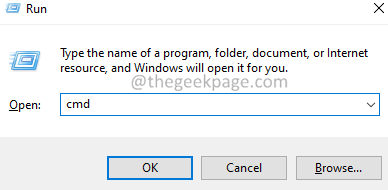
3. Si ves un Control de acceso de usuario Ventana, buscando permisos, haga clic en Sí.
4. En la ventana del símbolo del sistema que se abre, ingrese el siguiente comando y presione Ingresar.
sfc /escanno
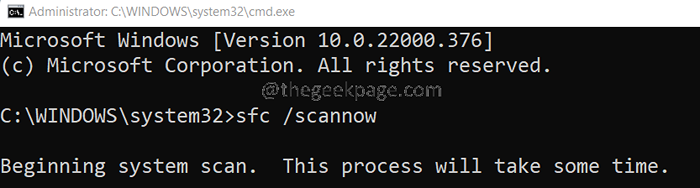
5. El escaneo llevará algún tiempo. Espera pacientemente.
6. Una vez que el escaneo esté terminado, reinicie el sistema.
FIJO 2: Aumente la memoria virtual
1. Abre el Diálogo Ejecutar usando Windows+R.
2. Tipo sysdm.CPL, y presionar Ingresar.
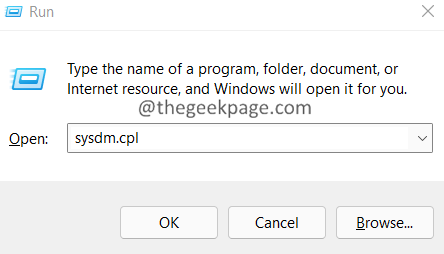
3. En el Propiedades del sistema ventana, ve al Avanzado pestaña.
4. Clickea en el Ajustes botón.
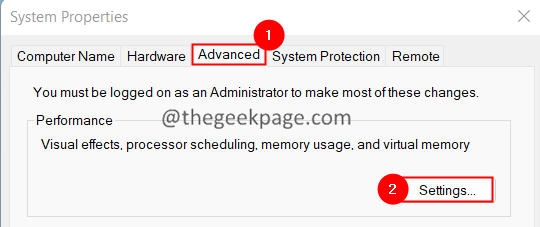
5. El Opciones de desempeño Se abre la ventana. Clickea en el Avanzado pestaña.
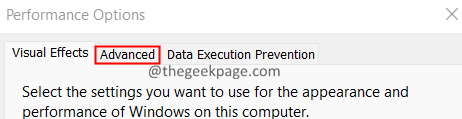
6. Ve a la Avanzado pestaña.
7. En la sección de memoria virtual, haga clic en Cambiar.
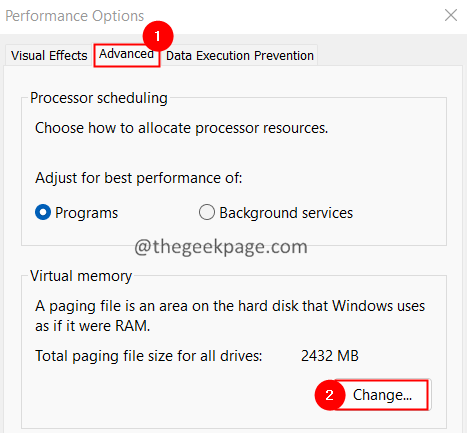
8.En la ventana de memoria virtual que se abre, controlar la opción, Administre automáticamente el tamaño del archivo de paginación para todos los controladores.
9. Verifique el número de particiones. Si tienes 1 partición,
- Establezca el tamaño inicial en 1.5 veces el total de RAM disponible.
- Establezca el tamaño máximo en 3 veces el tamaño inicial.
Por ejemplo, si tienes 8 GB de RAM,
- El tamaño inicial debe ser 8*1.5*1024 MEGABYTE. Eso es 12288 MEGABYTE.
- El tamaño final debería ser 36864MEGABYTE.
10. Clickea en el Colocar botón.
11. presione el Botón OK dos veces Para guardar los cambios.
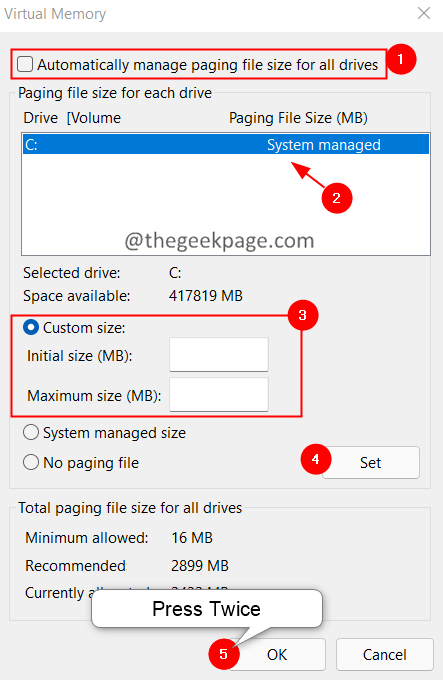
9. Reiniciar el sistema.
SEX 3: Ejecute la herramienta de diagnóstico de memoria de Windows
1. Abierto Correr Diálogo usando Windows+R.
2. Tipo mdsched.exe, prensa Ingresar.
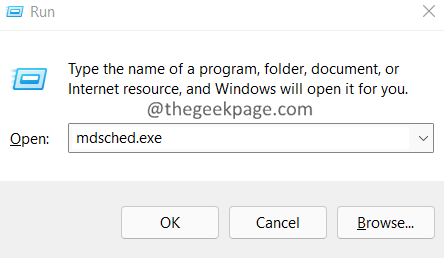
3. En la ventana de diagnóstico de memoria de Windows que aparece, haga clic en Reiniciar ahora y verificar los problemas.
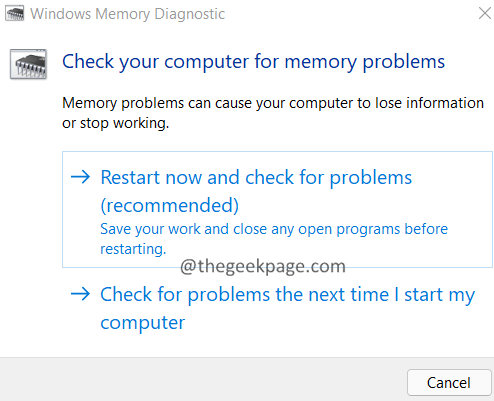
4. Una vez que la herramienta se complete, reinicie el sistema.
Arreglar 4: arranca el sistema en modo seguro
1. Abra el cuadro de diálogo Ejecutar usando Windows+R.
2. Escriba el comando MS-Settings: recuperación, y presionar Ingresar.
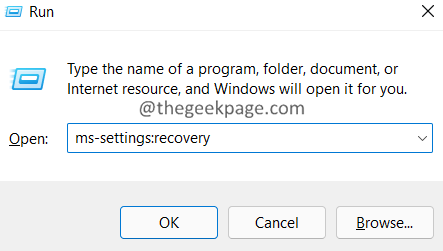
3. En la ventana de aparición, haga clic en el Reanudar Sin botón al lado de Inicio avanzado.
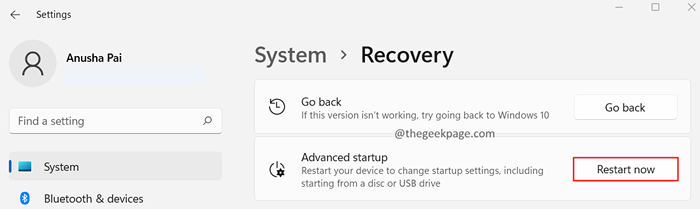
4. En la ventana que aparece, localice Resolución de problemas Usando las flechas en el teclado.
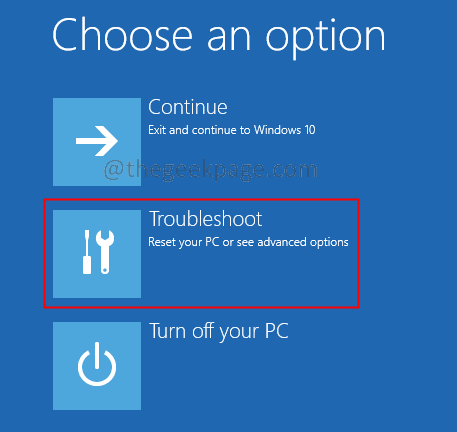
5. Haga clic en Opciones avanzadas.
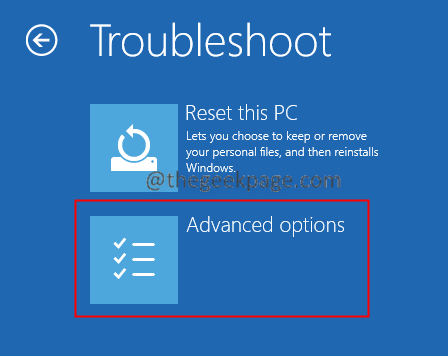
6. Clickea en el Configuración de inicio.
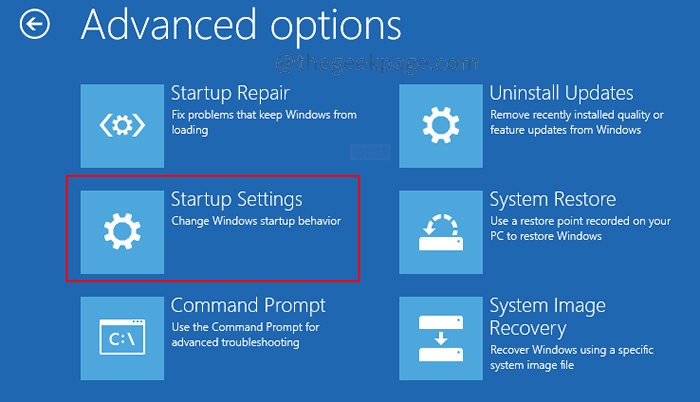
7. Clickea en el Reanudar.
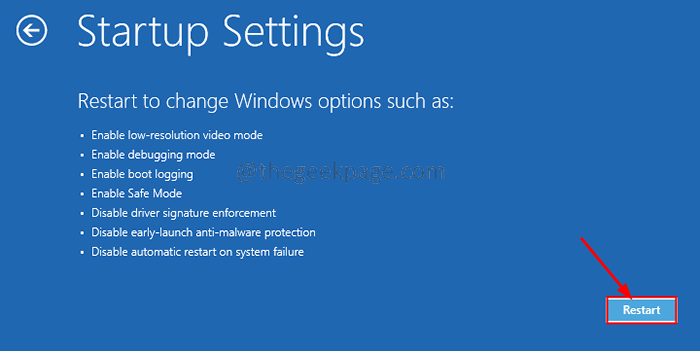
8. presione el F5 clave desde su teclado y presione Ingresar.
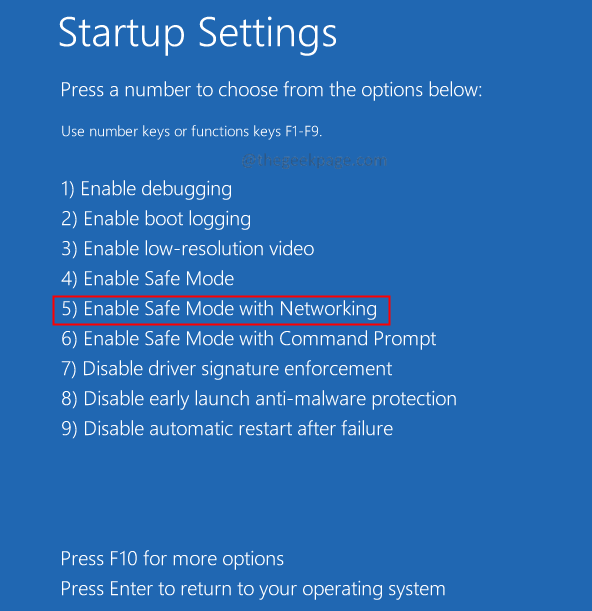
9. Ahora, intente abrir la caja virtual en modo sin costuras/de pantalla completa. Si funciona perfectamente, significa que alguna aplicación está interfiriendo con el funcionamiento de la caja virtual.
10. Para resolverlo, limpie el arranque de su sistema.
11. Abra el diálogo Ejecutar usando las teclas Windows+R.
12. Ingresar msconfig y golpear Ingresar
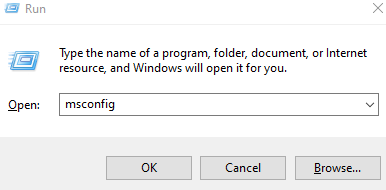
13. En el General pestaña, revise el Inicio selectivo opción.
14. Asegurarse de que Servicios del sistema de carga y Cargar elementos de inicio se revisan.

15. Ve a la Servicios pestaña
dieciséis. Marcar Esconder todos los servicios de Microsoft y luego haga clic en Desactivar todo botón
17. Haga clic en Aplicar y luego haga clic en DE ACUERDO
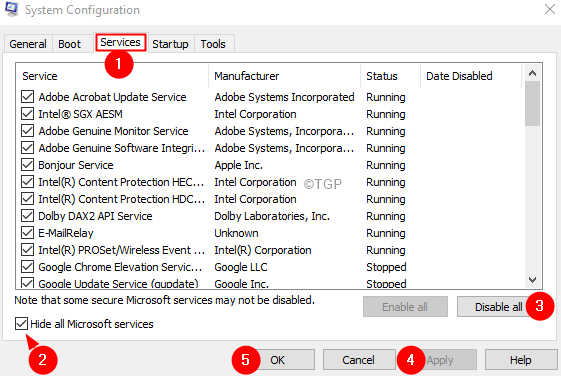
18. Reinicia tu computadora.
19. Compruebe si el problema aún se encuentra. Si no es así, habilite las aplicaciones una a la vez y reinicie el sistema para verificar si la aplicación habilitada causó el problema.
20. Repita el proceso hasta que descubra la aplicación que está causando el problema.
21. Una vez que encuentre la aplicación que causa el problema. Desinstalar esa aplicación.
Verifique si ve el error. Si lo hace, intente la próxima solución.
FIJO 5: Actualice el .NET Framework
1. Abra el Microsoft .Página de descarga de la red
2. Ahora, haga clic en la versión requerida.
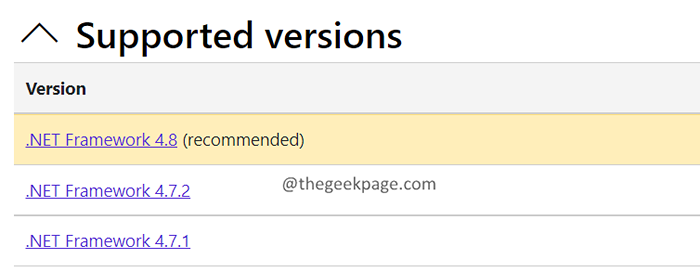
3. Ahora, haga clic en Descargar .NET Framework 4.8 tiempo de ejecución botón.
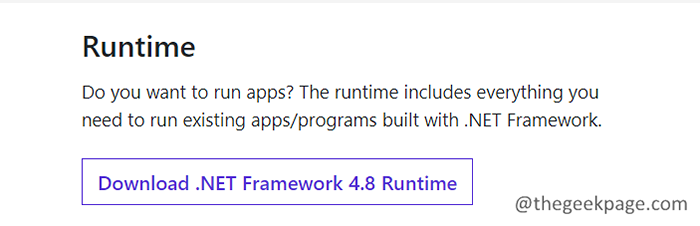
4. Una vez que se complete la descarga, haga doble clic en el archivo y siga las instrucciones en pantalla para instalarla en su sistema.
Arreglar 6: Apague la opción de la barra de tareas de Auto-Hide
1. Haga clic con el botón derecho en su barra de tareas y elija Configuración de la barra de tareas.
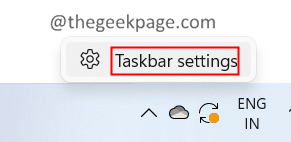
2. En la ventana de aparición, desplácese hacia abajo y haga clic en Comportamientos de la barra de tareas.
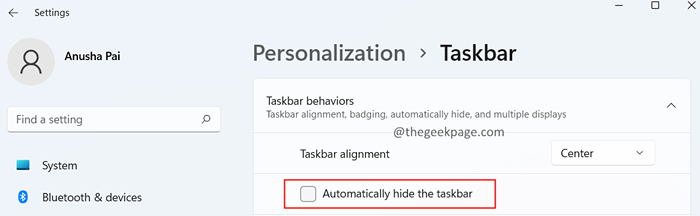
SEX 7: Actualice su controlador de gráficos
1. Abre el Terminal de ejecución con las llaves Windows y Riñonal.
2. Ingresar devmgmt.MSC, y golpear Ingresar
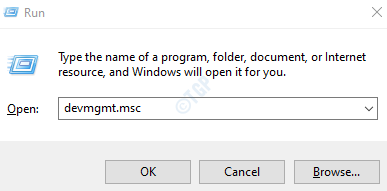
3. En la ventana del administrador de dispositivos, haga doble clic en el Adaptadores de pantalla
4. Haga clic con el botón derecho en el dispositivo de visualización y elija Actualizar controlador
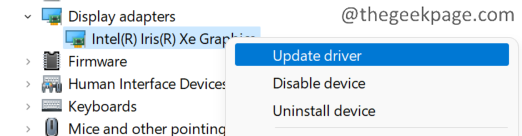
5. En la ventana de controladores de actualización, haga clic en Buscar automáticamente los controladores
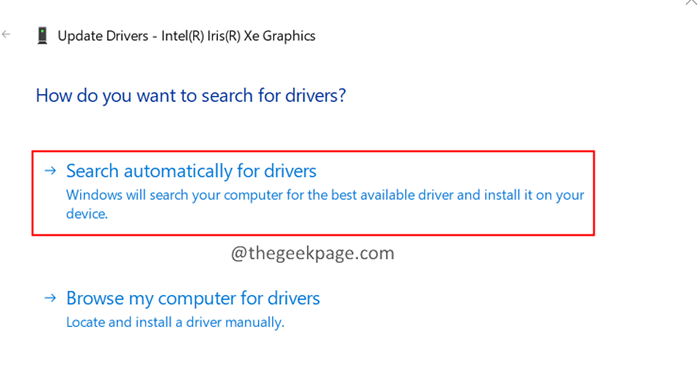
6. Se le notificará si se encuentra alguna versión actualizada del controlador.
7. Siga las instrucciones en pantalla y complete el proceso de actualización.
Compruebe si esto ayuda.
Eso es todo.
Esperamos que este artículo haya sido informativo. Por favor comenta y háganos saber la solución que te ayudó a resolver el error.
Gracias por leer.
- « FIJO DE FUNCIONES DX11 Nivel 10.Se requiere 0 para ejecutar el motor
- Cómo corregir el error de conexión de Twitch en la serie Xbox S/X »

